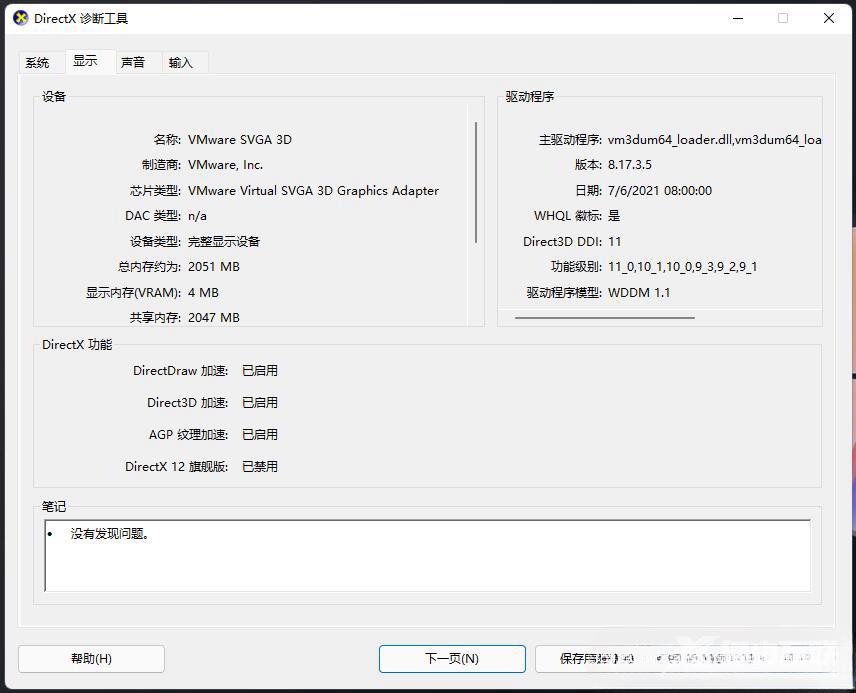显存就是显示卡缓存,相信很多的用户们会想查看自己电脑的显存大小,那么win11怎么看显存?用户们可以进入到系统设置窗口下的高级显示来进行设置,之后在点击显示器1的显示适配
显存就是显示卡缓存,相信很多的用户们会想查看自己电脑的显存大小,那么win11怎么看显存?用户们可以进入到系统设置窗口下的高级显示来进行设置,之后在点击显示器1的显示适配器属性来进行设置就可以了或者是打开DirectX 诊断工具来进行操作,下面就让本站来为用户们来仔细的介绍一下Win11显存大小怎么看吧。
Win11显存大小怎么看?
方法一:
1、首先,按键盘上的 Win + X 组合键,或右键点击任务栏底部的Windows开始徽标,在打开的隐藏开始菜单中,点击设置。
2、系统设置窗口,右侧点击显示(显示器、亮度、夜间模式、显示描述)。

3、当前路径为:系统 - 显示,点击相关设置下的高级显示(显示器信息、刷新率)。
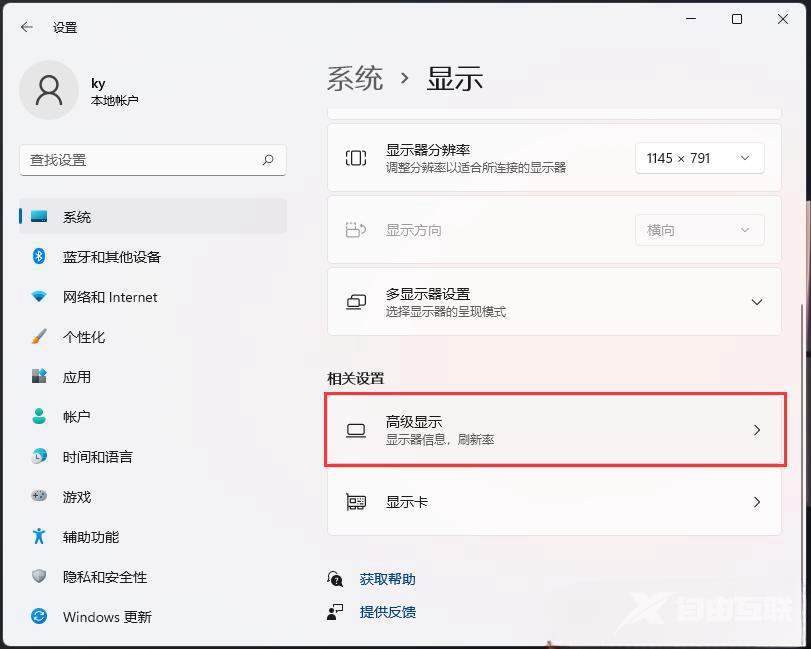
4、当前路径为:系统 - 显示 - 高级显示,点击显示器 1 的显示适配器属性。
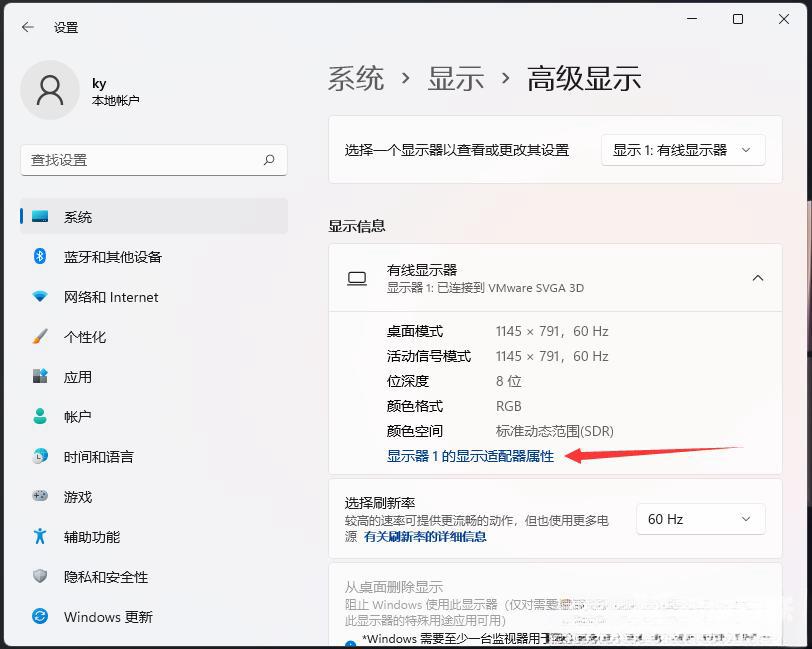
5、显卡属性窗口中,适配器下,就可以查看显存信息。
方法二:
1、运行(Win+R)窗口,输入 dxdiag 命令,按确定或回车,打开DirectX 诊断工具。
2、DirectX 诊断工具窗口中,切换到显示选项卡,就可以查看显存信息。